
wps文档批注框的大小一直是保持不变的,输入的字体也很小,不方便观看。那么wps批注框怎么变大呢?小编整理了一些相关内容分享给大家,有需要的朋友可以来看看哦。
wps批注框怎么变大
1.首先在电脑桌面上打开wps文档文件,并进入到编辑页面上插入批注来修改大小
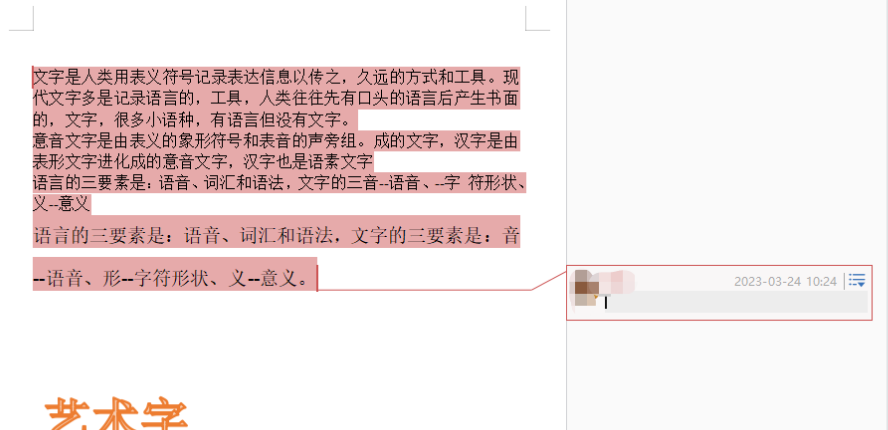
2.这时用户在页面左上角处点击文件选项的三横图标,在弹出来的选项卡中用户选择选项功能
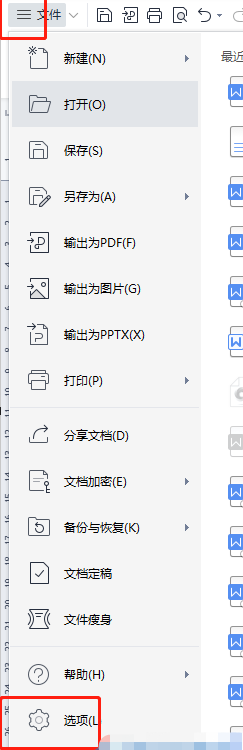
3.进入到选项窗口后,用户需要将左侧的选项卡切换到修订选项卡上,右侧页面会显示出相关的功能选项
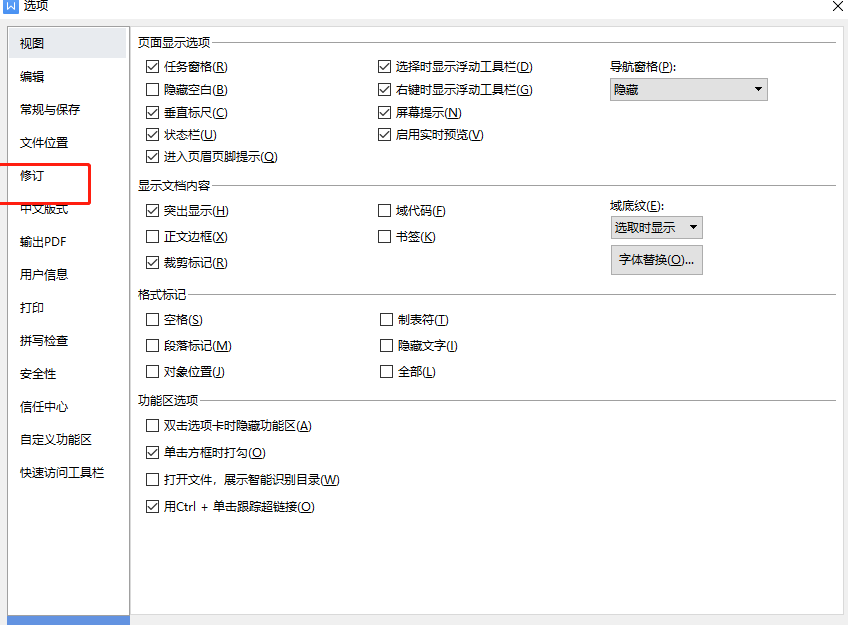
4.用户在右侧页面中的批注框板块上,取消勾选使用推荐宽度选项,才可以设置自己需要的宽度
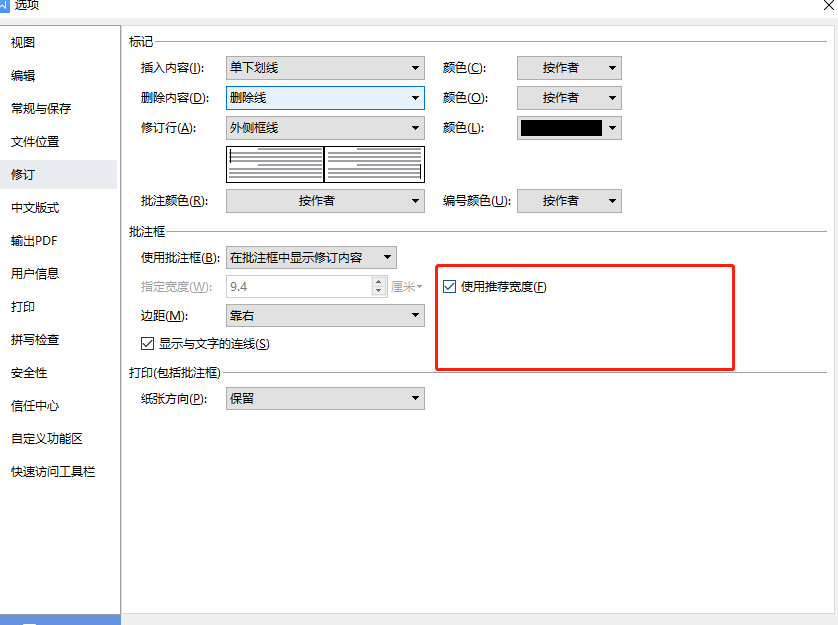
5.随后用户在指定宽度选项中输入合适的大小并按下下方的确定按钮就可以了
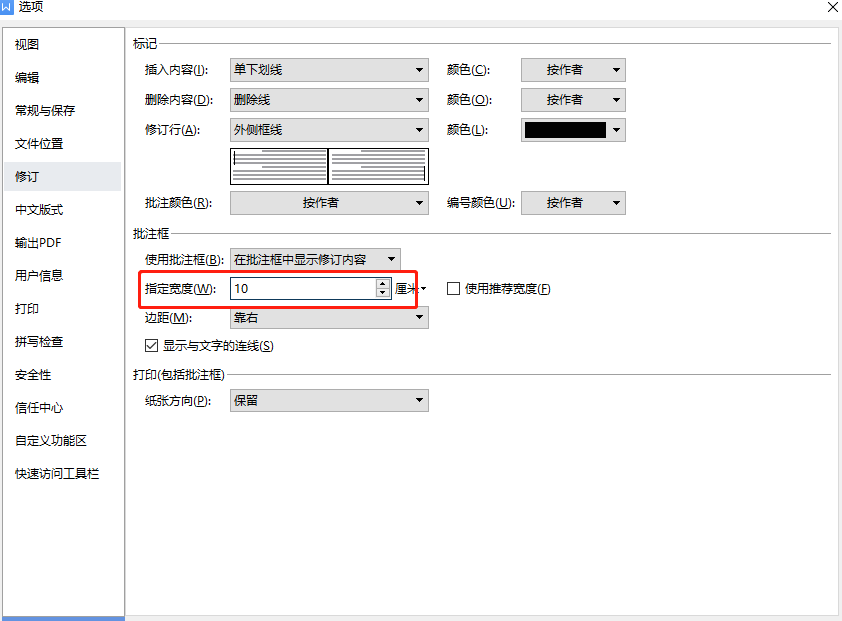
6.回到编辑页面上,用户就会发现插入的批注框大小已经发生了变化,如图所示
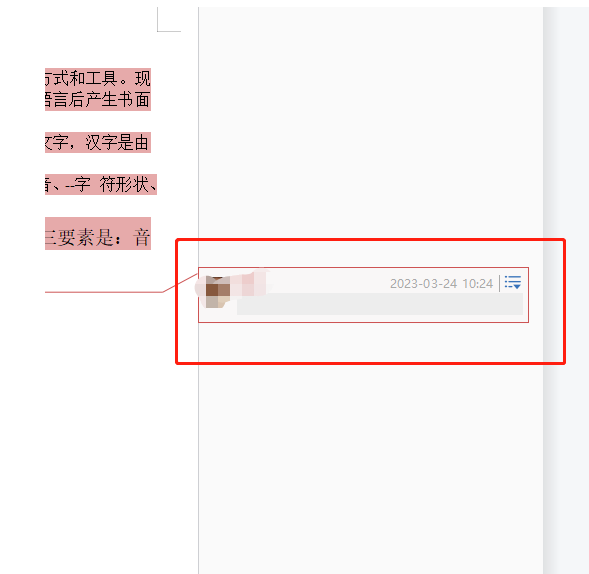
好了,今天的分享就到这里了,想要了解更多热门资讯教程就来趣百科,快快收藏吧,更多精彩不容错过!
【相关文章】
本文地址:http://www.qubk.cn/view/179865.html
声明:本文信息为网友自行发布旨在分享与大家阅读学习,文中的观点和立场与本站无关,如对文中内容有异议请联系处理。